Jak převést video na MOV pro YouTube
Ať už jste vášnivý vloger nebo jen někdo, kdo chce upravit klip do souboru, který lze zveřejnit na YouTube, převod na MOV je jednodušší, než si dokážete představit.
Náš nástroj je online a umožňuje video nejen převést do jednoho z 20 formátů, ale také jej před uložením ostříhat. Funguje v jakémkoli prohlížeči, ať už je to Chrome, Edge nebo Safari, což znamená, že do zařízení nemusíte instalovat žádný riskantní software.
Je také velmi snadné použití a nevyžaduje žádné speciální dovednosti pro úpravu videa. Nejlepší na tom však je, že je zdarma pro soubory o velikosti 500 MB a méně.
Chcete-li získat rychlý návod, jak jej používat, přečtěte si naše tři jednoduché kroky níže.
-
Nahrajte video
Chcete-li začít, přejděte na převodník videa do MOV pro YouTube. Uvítá vás domovská obrazovka s tlačítkem „Vybrat soubor“ uprostřed. Kliknutím na něj nahrajete ze svého zařízení.
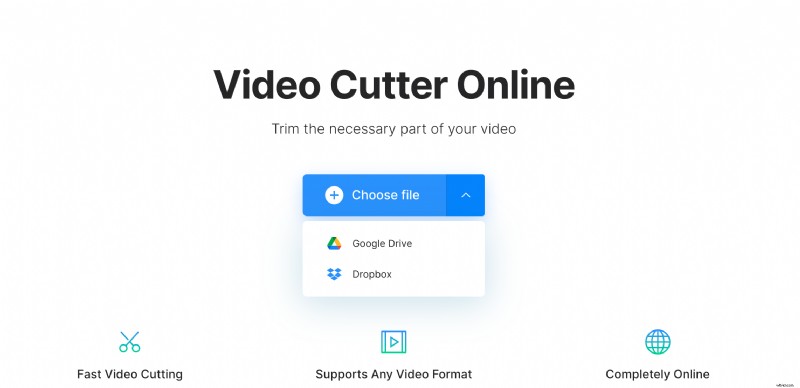
Nebo stačí klepnout na možnost šipky dolů na pravé straně a zobrazí se rozbalovací nabídka. Zde můžete přidat video z Disku Google nebo Dropboxu.
-
Převeďte jej na MOV
Jakmile bude vaše video zpracováno a nahráno na servery Clideo, zobrazí se vám klip na panelu nástrojů pro úpravy.
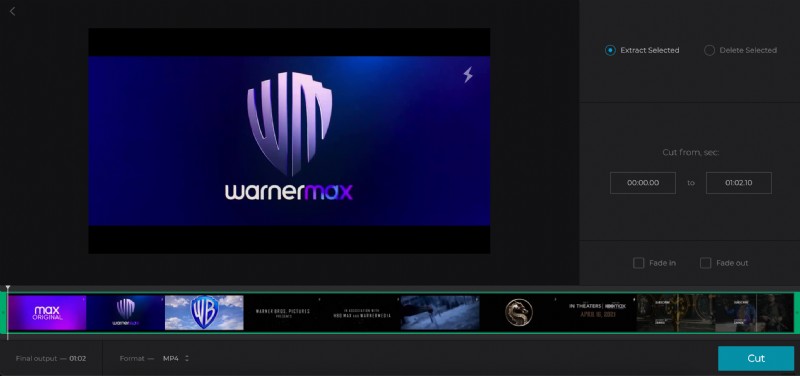
Vezměte prosím na vědomí, že aby bylo tlačítko „Vyjmout“ aktivní, budete muset oříznout minimálně desetinu sekundy od začátku nebo konce klipu.
Nyní je čas vybrat výstupní formát. Jak můžete očekávat, vyberte ze seznamu formátů videa „MOV“. Nebo můžete v případě potřeby vybrat jiný.
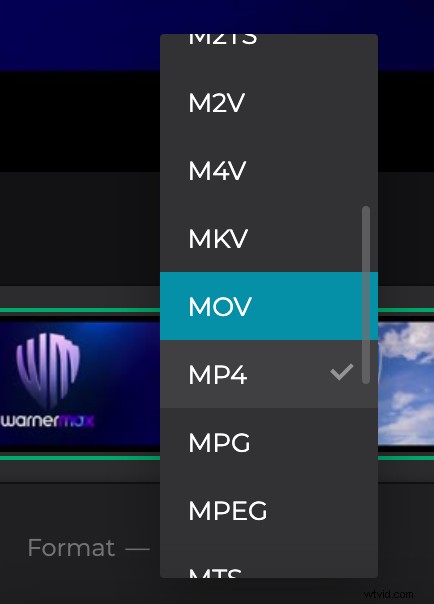
Až budete hotovi, stiskněte tlačítko 'Vyjmout' vpravo dole.
-
Stáhněte si klip
Jakmile zpracování dosáhne 100 procent, budete přesměrováni na stránku, kde si můžete uložit nový soubor MOV do svého zařízení.
Je to velmi snadné, jednoduše klepněte na tlačítko „Stáhnout“ a uložte jej zpět do svého zařízení, nebo jej – znovu – odešlete na svůj účet online úložiště pomocí šipky dolů napravo.
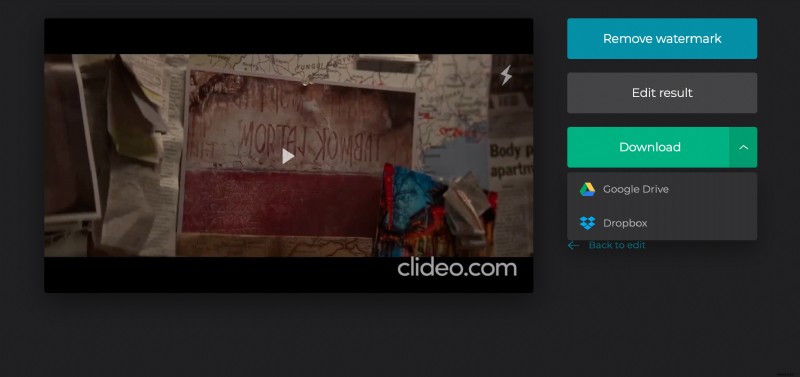
Chcete v klipu provést nějaké změny, aniž byste začínali znovu? Jednoduše stiskněte tlačítko „Zpět k úpravám“ a začněte znovu.
